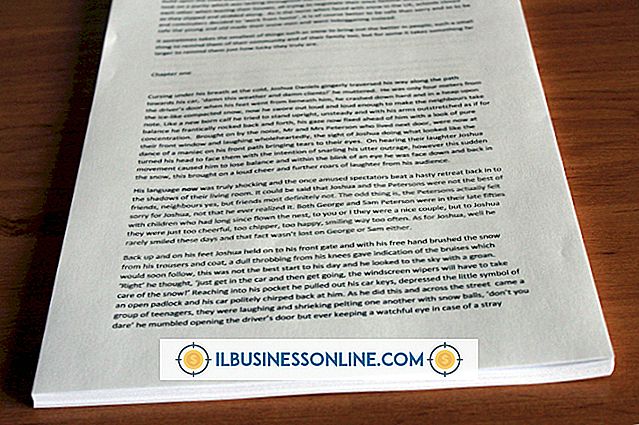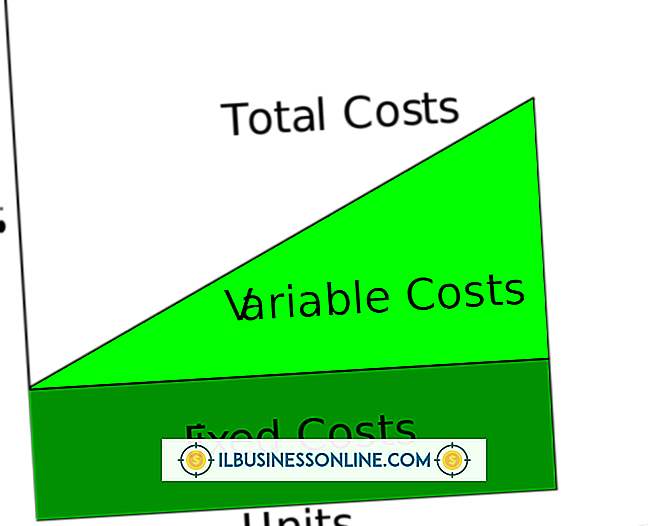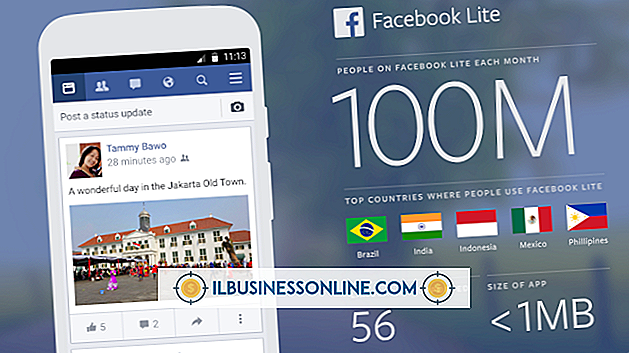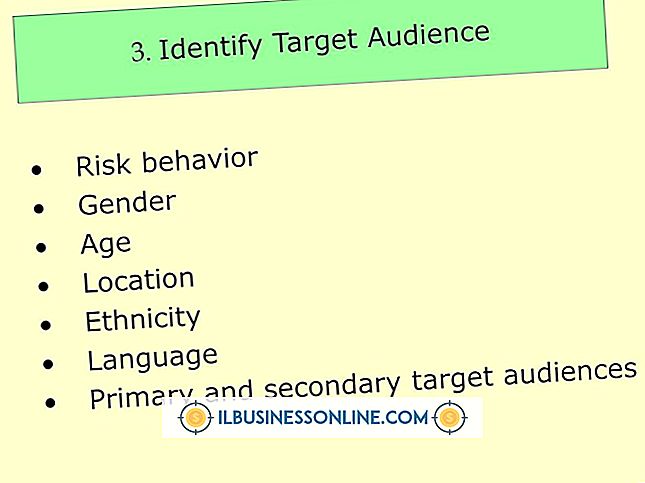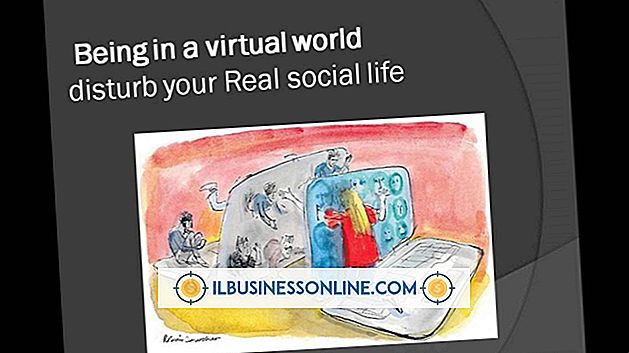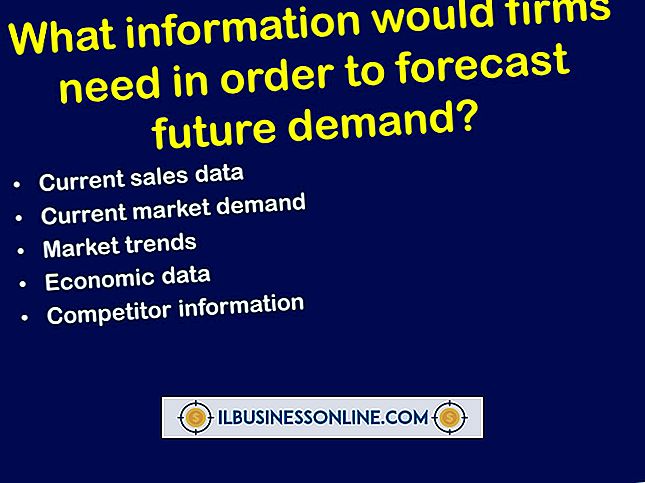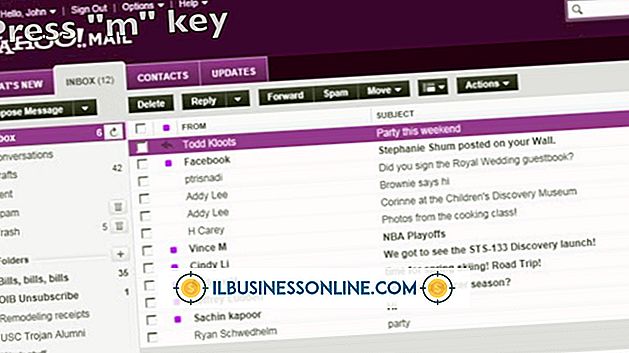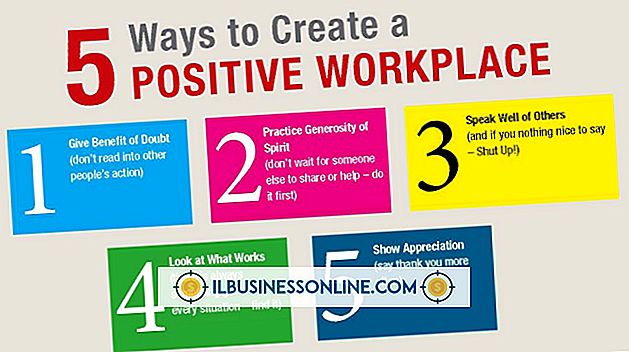उबंटू में मेरा आईपी कैसे छिपाएं

जब आप इंटरनेट पर सर्फिंग कर रहे होते हैं, तो आप अक्सर अनजाने में ब्रेडक्रंब का एक निशान छोड़ देते हैं, जिसका उपयोग आपके बारे में बड़ी मात्रा में जानकारी इकट्ठा करने के लिए, विज्ञापन उद्देश्यों के लिए या अधिक-नापाक प्रयासों के लिए किया जा सकता है। इस ट्रैकिंग का अधिकांश हिस्सा आपके सार्वजनिक इंटरनेट प्रोटोकॉल (IP) पते के माध्यम से होता है। यदि आप गुमनाम रूप से इंटरनेट से कनेक्ट करना चाहते हैं, तो आप उबंटू में सॉफ्टवेयर का उपयोग करके अपना आईपी पता छिपा सकते हैं। आप सामान्य ब्राउज़र ब्राउजिंग के लिए टॉर ब्राउजर बंडल को इंस्टॉल कर सकते हैं, जो हर कुछ मिनट में आपके सार्वजनिक आईपी पते को बदल देता है। टोर के साथ ईमेल क्लाइंट जैसे अन्य सॉफ़्टवेयर का उपयोग करने के लिए, एक पूर्ण स्थापना आवश्यक है।
टोर ब्राउज़र बंडल
1।
टोर वेबसाइट (संसाधन में लिंक) से अपने उबंटू स्थापना के लिए टोर ब्राउज़र बंडल का उपयुक्त संस्करण डाउनलोड करें। यदि आप अनिश्चित हैं, तो 32-बिट संस्करण का चयन करें। अपने डाउनलोड फ़ोल्डर में नेविगेट करें और आइकन पर डबल-क्लिक करें। "निकालें" चुनें और एक फ़ोल्डर चुनें या एक नया बनाएं।
2।
लॉन्चर पर फ़ाइल कैबिनेट आइकन पर क्लिक करके Nautilus खोलें और उस स्थान पर ब्राउज़ करें जहां आपने टो सॉफ़्टवेयर निकाला था। Nautilus "फ़ाइल" मेनू में, "प्राथमिकताएँ" चुनें और "व्यवहार" टैब पर क्लिक करें। "निष्पादन योग्य पाठ फ़ाइलें" लेबल वाले अनुभाग में, "प्रत्येक बार पूछें" चुनें और "बंद करें" पर क्लिक करें।
3।
उस फ़ोल्डर में "स्टार्ट-टॉर-ब्राउजर" पर डबल क्लिक करें, जहां टॉर को निकाला गया था और "रन" पर क्लिक करें। विडालिया कंट्रोल पैनल टो सेवा शुरू करेगा और, जब कनेक्शन बनाया जाता है, तो टोर ब्राउजर। जब आप इंटरनेट का उपयोग कर रहे हों, तो टोर ब्राउज़र को बंद करें और विडालिया कंट्रोल पैनल में, "स्टॉप टॉर" और "बाहर निकलें" पर क्लिक करें, अन्यथा विडालिया अगली बार ठीक से शुरू नहीं होगा। ऐसा होने पर "सिस्टम मॉनिटर" एप्लिकेशन के साथ "विदालिया" प्रक्रिया को समाप्त करके इसे ठीक किया जा सकता है।
टॉर फुल इंस्टॉलेशन
1।
"डैश" खोज बार में "टर्मिनल" (उद्धरण के बिना) टाइप करके और आइकन पर क्लिक करके एक टर्मिनल विंडो खोलें। पता करें कि आपके पास उबंटू का कौन सा संस्करण है, "lsb_release -c" टाइप करके (कोटेशन के बिना) तुरंत और "एंटर" कुंजी दबाएं।
2।
लॉन्चर पर गियर के आकार के आइकन पर क्लिक करके "सिस्टम सेटिंग्स" खोलें। "सॉफ़्टवेयर और अपडेट" पर डबल-क्लिक करें, "अन्य सॉफ़्टवेयर" और "जोड़ें" पर क्लिक करें, नीचे दिए गए पते को दर्ज करें, "उबंटू" संस्करण नाम के साथ।
deb //deb.torproject.org/torproject.org मुख्य
अनुरोध करने पर अपना पासवर्ड दर्ज करें, फिर "प्रमाणीकरण" और "बंद करें" पर क्लिक करें।
3।
टर्मिनल में नीचे प्रत्येक पंक्ति को कॉपी और पेस्ट करें, इसके बाद "एंटर" कुंजी दबाएं।
gpg --keyserver keys.gnupg.net --recv 886DDD89 gpg --export A3C4F0F979CAA22CDBA8F512EE8CBC9E886DDD89 | sudo apt-key add -
दूसरी कमांड के लिए संकेत मिलने पर अपना पासवर्ड टर्मिनल में टाइप करें और "एंटर" दबाएँ।
4।
टर्मिनल में नीचे दिए गए कमांड दर्ज करें, एक बार में।
sudo apt-get update sudo apt-get install deb.torproject.org-keyring सुडोल apt-get install-tor
"वाई" (उद्धरण के बिना) के साथ किसी भी प्रश्न का उत्तर दें और "एंटर" दबाएं।
5।
एक प्रॉक्सी सर्वर का उपयोग करके कनेक्ट करने का निर्देश देकर अपने ब्राउज़र और अन्य सॉफ़्टवेयर को टोर का उपयोग करने के लिए कॉन्फ़िगर करें। उदाहरण के लिए, फ़ायरफ़ॉक्स "संपादन" मेनू में "वरीयताएँ" चुनें, और फिर "उन्नत" के तहत "नेटवर्क" टैब का चयन करें। कनेक्शन अनुभाग में "सेटिंग्स" पर क्लिक करें, फिर "मैनुअल प्रॉक्सी कॉन्फ़िगरेशन" रेडियो बटन का चयन करें। SOCKS होस्ट लेबल वाले सेक्शन में "127.0.0.1" (कोटेशन के बिना) टाइप करें और "9050" (बिना कोटेशन के) पोर्ट में। "SOCKS v5" का चयन करें, फिर "ठीक है" और "बंद करें" पर क्लिक करें। अन्य कार्यक्रम समान होने चाहिए। यदि कोई SOCKS v5 विकल्प नहीं है, तो SOCKS v4 का उपयोग किया जा सकता है।
6।
टर्मिनल प्रॉम्प्ट पर "Tor" (बिना कोटेशन के) टाइप करके Tor शुरू करें। टोर का उपयोग करते समय खिड़की खुली रखें। यदि आप टर्मिनल को बंद करते समय टोर ठीक से नहीं छोड़ते हैं, तो कमांड "किलॉल टॉर" (कोटेशन के बिना) टाइप करें।
चेतावनी
- सार्वजनिक अनाम परदे के पीछे उन्हें फ़ायरफ़ॉक्स विधि के समान कॉन्फ़िगर करके उपयोग किया जा सकता है, हालांकि विश्वसनीय, सही मायने में सुरक्षित मुफ्त प्रॉक्सी ढूंढना मुश्किल और संभवतः असुरक्षित है।